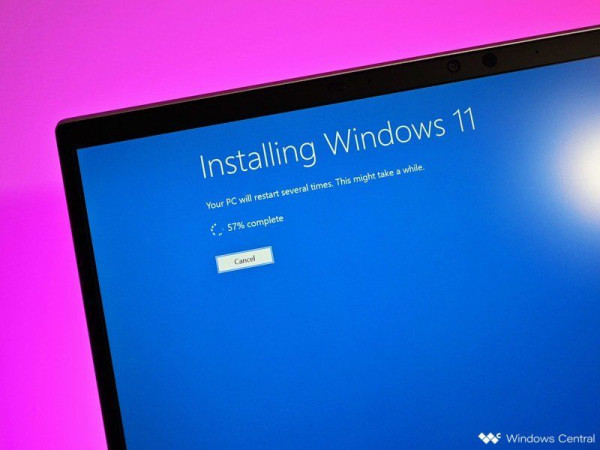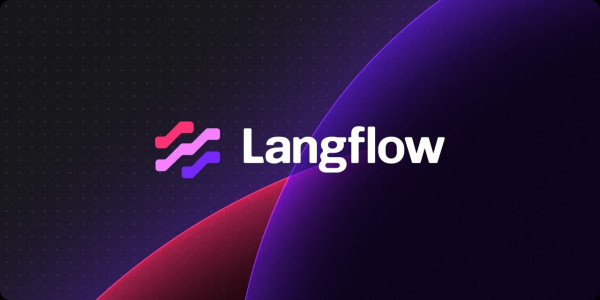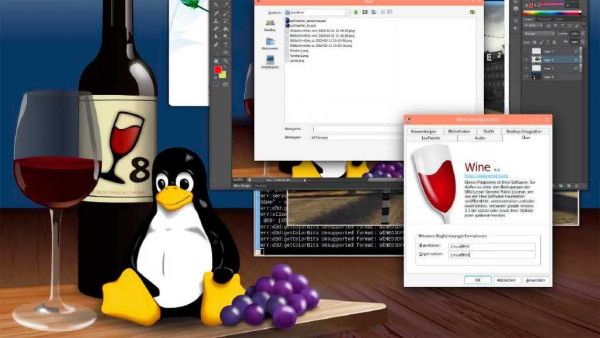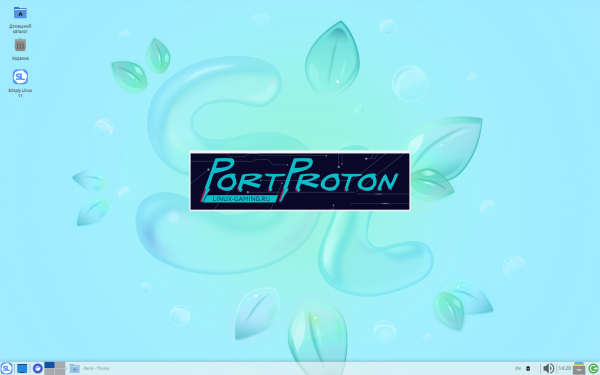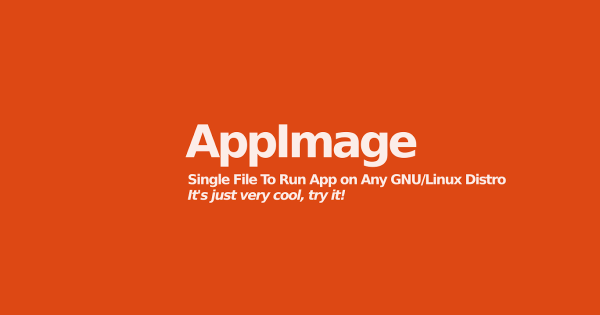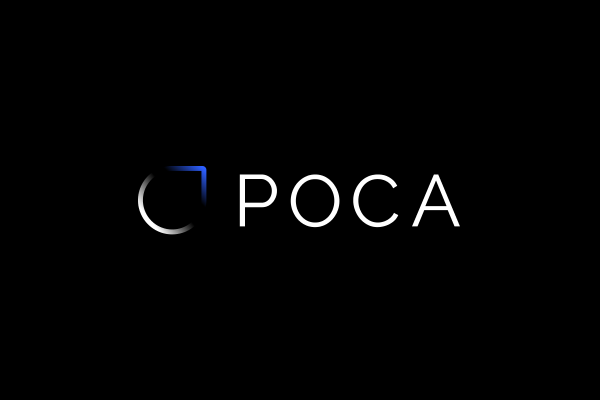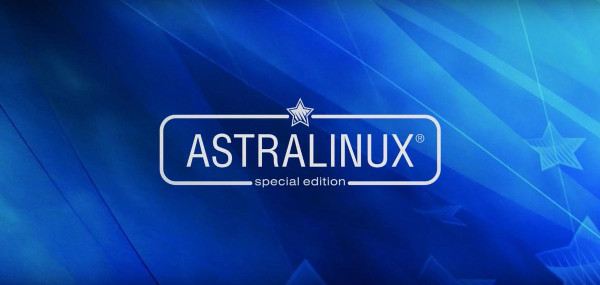Миграция сайта на 1С-Битрикс — сложная задача, особенно когда приходится переносить данные между различными версиями платформы. Стандартный механизм восстановления через restore.php часто не срабатывает в таких ситуациях, что требует применения альтернативных методов. В этой статье мы подробно разберем, как безопасно перенести контент и файлы между сайтами на разных версиях Битрикс, особенно когда исходный сайт использует нелицензионную версию.
Почему restore.php не работает при переносе между разными версиями
Перед тем как перейти к практическому руководству, важно понять, почему стандартный метод восстановления может не сработать в вашем случае.
restore.php — это штатный инструмент 1С-Битрикс для восстановления сайта из резервной копии. Он отлично работает, когда нужно перенести сайт на идентичную версию платформы. Однако при переносе между разными версиями возникают следующие проблемы:
- Различия в структуре базы данных между версиями
- Несовместимость API и функций ядра
- Изменения в работе модулей
- Различные требования к системе
В случае с нелицензионной версией добавляется еще один фактор — невозможность легального обновления, что делает стандартный перенос практически невыполнимым.
Подготовка к миграции: что нужно сделать до начала переноса
Правильная подготовка — залог успешного переноса. Перед началом работ выполните следующие шаги:
1. Анализ окружения и требований
Проверьте технические характеристики обоих серверов:
- Версии PHP и их настройки
- Версии MySQL/MariaDB
- Наличие и версии необходимых модулей
- Соответствие требованиям новой версии Битрикс
Для проверки используйте скрипт bitrix_server_test.php, который доступен в составе дистрибутива 1С-Битрикс.
2. Создание резервных копий
Никогда не пренебрегайте созданием резервных копий:
- Создайте полную резервную копию исходного сайта (файлы + БД)
- Создайте резервную копию нового сайта, даже если он пустой
- Храните копии в надежном месте на протяжении всего процесса миграции
3. Документирование особенностей исходного сайта
Зафиксируйте все кастомные изменения:
- Нестандартные шаблоны и компоненты
- Модификации ядра (если имеются)
- Специфические настройки в .htaccess или nginx.conf
- Интеграции со сторонними системами
Пошаговое руководство по переносу контента
Шаг 1. Перенос базы данных
Перенос базы данных — самый критичный этап. Из-за различий в версиях мы не можем просто восстановить полную резервную копию.
Экспорт данных со старого сайта
Используйте mysqldump для создания выборочного экспорта данных:
mysqldump -u [тарый_пользователь] -p [старая_база] \
--ignore-table=[старая_база].b_option \
--ignore-table=[старая_база].b_module \
--ignore-table=[старая_база].b_event \
--ignore-table=[старая_база].b_agent \
--skip-triggers \
--no-create-info \
--complete-insert \
--skip-add-locks \
--extended-insert>=FALSE \
--where="1 LIMIT 100000" data_dump.sql
Пояснение параметров:
- --ignore-table — исключает системные таблицы, которые сильно зависят от версии
- --no-create-info — не экспортирует структуру таблиц
- --complete-insert — использует полный синтаксис INSERT с указанием имен столбцов
- --extended-insert=FALSE — отключает группировку INSERT для упрощения отладки
Импорт данных на новый сайт
Перед импортом убедитесь, что на новом сайте установлена чистая версия Битрикс с купленной лицензией.
mysql -u [новый_пользователь] -p [новая_база] < data_dump.sql
Важно: Если размер базы данных большой, разбейте импорт на несколько этапов по таблицам или используйте утилиты типа pv для отслеживания прогресса.
Шаг 2. Перенос файлов
Файлы — вторая критически важная часть переноса. Здесь важно сохранить структуру и права доступа.
Копирование папки upload
Используйте rsync для эффективного копирования:
rsync -avh --progress --rsh='ssh -p22' \
user@old_server:/path/to/source/upload/ \
/path/to/target/upload/
Параметры rsync:
- -a — архивный режим (сохраняет права, владельца, временные метки)
- -v — подробный вывод
- -h — человеко-читаемые форматы размеров
- --progress — отображение прогресса копирования
Проверка целостности файлов
После копирования проверьте целостность файлов:
На старом сервере:
find /path/to/source/upload/ -type f -exec md5sum {} \; | sort > old_checksums.txtНа новом сервере:
find /path/to/source/upload/ -type f -exec md5sum {} \; | sort > old_checksums.txtСравнение:
diff old_checksums.txt new_checksums.txt
Шаг 3. Настройка конфигурации
После переноса данных необходимо правильно настроить новый сайт.
Обновление настроек подключения к БД
Отредактируйте файлы конфигурации:
/bitrix/.settings.php
array(
'value' => true,
'readonly' => true,
),
'cache_flags' => array(
'value' => array(
'config_options' => 3600,
'site_domain' => 3600,
),
'readonly' => false,
),
'connections' => array(
'value' => array(
'default' => array(
'className' => '\\Bitrix\\Main\\DB\\MysqliConnection',
'host' => 'localhost',
'database' => 'новая_база',
'login' => 'новый_пользователь',
'password' => 'новый_пароль',
'options' => 2,
),
),
'readonly' => true,
),
// ... остальные настройки
);/bitrix/php_interface/dbconn.php
Настройка прав доступа
Установите корректные права доступа:
Для файлов:
find /path/to/target/ -type f -exec chmod 0644 {} \;Для папок:
find /path/to/target/ -type d -exec chmod 0755 {} \;Для папок с правом записи:
chmod 0755 /path/to/target/upload/
chmod 0755 /path/to/target/bitrix/cache/
chmod 0755 /path/to/target/bitrix/managed_cache/
chmod 0755 /path/to/target/bitrix/stack_cache/
Шаг 4. Послепереносная настройка
После переноса данных необходимо выполнить ряд важных действий.
Очистка кэша
Очистите кэш сайта:
rm -rf /path/to/target/bitrix/cache/*
rm -rf /path/to/target/bitrix/managed_cache/*
rm -rf /path/to/target/bitrix/stack_cache/*
rm -rf /path/to/target/bitrix/html_pages/*
Обновление путей в базе данных/h4>
Если доменное имя изменилось, обновите пути в базе данных:
UPDATE b_option SET value = REPLACE(value, 'http://старый-сайт.ru', 'http://новый-сайт.ru') WHERE value LIKE '%http://старый-сайт.ru%';
UPDATE b_file SET DESCRIPTION = REPLACE(DESCRIPTION, 'http://старый-сайт.ru', 'http://новый-сайт.ru') WHERE DESCRIPTION LIKE '%http://старый-сайт.ru%';
UPDATE b_iblock_element SET DETAIL_TEXT = REPLACE(DETAIL_TEXT, 'http://старый-сайт.ru', 'http://новый-сайт.ru') WHERE DETAIL_TEXT LIKE '%http://старый-сайт.ru%';
Проверка и обновление модулей
В административной панели:
- Перейдите в раздел "Marketplace" > "Установленные решения"
- Проверьте доступные обновления для всех модулей
- Установите обновления последовательно
Решение распространенных проблем
Проблема 1: Не отображаются изображения
Причина: Неправильные пути к файлам в базе данных или проблемы с правами доступа.
Решение:
SELECT * FROM b_file WHERE SUBSTR(FILE_PATH, 1, 1) = '/' LIMIT 10;
UPDATE b_file SET FILE_PATH = REPLACE(FILE_PATH, '/old/path/', '/new/path/');
Проблема: Ошибки связанные с несовместимостью версий
Причина: Различия в структуре базы данных или API между версиями.
Решение: Постепенно обновляйте данные, начиная с наиболее важных таблиц (b_iblock, b_iblock_element, b_iblock_property).
Проблема 3: Ошибки авторизации в административной панели
Причина: Неперенесенные или некорректные данные в таблицах пользователей или сессий.
Решение: Очистка таблиц сессий.
TRUNCATE TABLE b_user_session;
TRUNCATE TABLE b_admin_notify;
Альтернативные методы переноса
Если описанный метод не сработал, рассмотрите альтернативные варианты:
Использование специализированных модулей
<Некоторые модули от сторонних разработчиков предлагают функционал для миграции между разными версиями Битрикс. Однако их использование требует тщательной проверки на совместимость.
Поэтапное обновление на промежуточном сервере
Если это возможно, создайте промежуточную копию сайта и попытайтесь привести его к версии, максимально близкой к целевой. Затем выполните стандартный перенос.
Ручной перенос критически важных данных
В крайнем случае, можно рассмотреть возможность ручного переноса только самого необходимого контента через CSV-экспорт или прямое копирование через административную панель.
Заключение и лучшие практики
Перенос сайта между разными версиями 1С-Битрикс — сложная, но выполнимая задача. Ключ к успеху — тщательная подготовка, поэтапное выполнение работ и внимательное тестирование на каждом этапе.
Помните:
- Всегда создавайте резервные копии перед любыми изменениями
- Документируйте все выполняемые действия
- Тестируйте на тестовом сервере перед работой на боевом
- Будьте готовы к необходимости ручной доработки и отладки
Использование легальной версии 1С-Битрикс не только избавляет от проблем с переносом в будущем, но и обеспечивает безопасность, стабильность и доступ к технической поддержке.